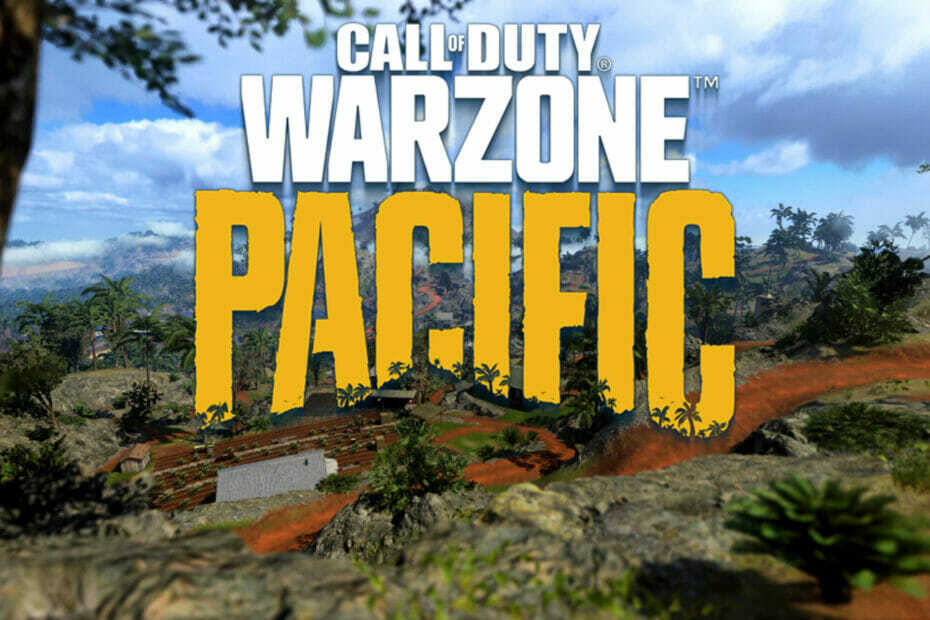Ovaj softver će održavati i pokretati upravljačke programe, čime će se zaštititi od uobičajenih računalnih pogrešaka i kvara hardvera. Provjerite sve svoje upravljačke programe u 3 jednostavna koraka:
- Preuzmite DriverFix (ovjerena datoteka za preuzimanje).
- Klik Započni skeniranje pronaći sve problematične upravljačke programe.
- Klik Ažuriranje upravljačkih programa kako biste dobili nove verzije i izbjegli kvarove u sustavu.
- DriverFix je preuzeo 0 čitatelji ovog mjeseca.
Nedavno smo objavili članak o popravku kako bismo riješili pogrešku Silver Wolf na Xbox konzolama koja je uzrokovala neke probleme s igrom Call of Duty Black OPS 4 na Xboxu. Još jedna pogreška koja je prisluškivala korisnike Call of Duty Black Ops 4 je bravo kod 381 Orange Wolf.
Kôd pogreške bravo 381 narančasti vuk pojavljuje se kad god korisnici Xboxa pokušaju pokrenuti Black OP4 na svojoj konzoli. Igra jednostavno izbacuje korisnika i prikazuje pogrešku. Ako vas i ova pogreška muči, niste sami. Evo što je jedan korisnik rekao o tome na
službeni subreddit.Molim pomoć!
Kôd pogreške: Bravo 381 Narančasti vuk. Pokušao sam kontaktirati podršku i ne mogu doći ni do koga. Vidio sam puno ljudi koji imaju problema. Upravo sam kupio igru danas (11-23-18) i preuzeo sve. Jeste li mogli na kratko igrati zatamnjenje i sada je sve zaključano?
U nastavku pročitajte kako to riješiti.
Kako popraviti kôd pogreške Xbox Orange Wolf na Xboxu
1. Provjerite status Xbox Live

Prije primjene bilo kojeg ispravka navedenog u ovom članku, provjerite rade li sve usluge i aplikacije ispravno na kraju Xboxa. Status Xbox Live možete provjeriti na Službena stranica. Ako je sve zeleno, znači da pogreška nije na kraju Xbox Livea.
2. Vrati tvorničke postavke konzole
- Na početnom zaslonu Xboxa pritisnite Xbox gumb za otvaranje vodiča.
- Sada idite na Sustav i odaberite Postavke.
- Odaberi Sustav i onda Informacije o konzoli.
- Odaberi Resetiraj konzolu opcija.

- Na Želite li resetirati konzolu? Zaslon, imate dvije mogućnosti.
Poništite i uklonite sve - Ova opcija resetira konzolu na tvorničke postavke. Ali također uklonite sve korisničke podatke, spremljene igre, postavke, kućne Xbox asocijacije i sve igre i aplikacije. Ovo biste trebali koristiti samo u krajnjem slučaju, a ako druga opcija ne uspije. - Resetirajte i zadržite moje igre i aplikacije - Ovo je prva opcija koju biste trebali odabrati da biste riješili pogrešku narančastog vuka. Ova će opcija resetirati OS i izbrisati sve oštećene podatke, ali zadržava sve podatke o igrama, osobne datoteke i instalirane igre i aplikacije netaknutima.
- Odaberi "Vrati i zadrži moje igre i aplikacije ” i potvrdite radnju ako se to zatraži.
- Sada će Xbox početi resetirati konzolu na tvornički zadane vrijednosti.
- Nakon završetka resetiranja, slijedite čarobnjaka da biste dovršili postavljanje Xboxa.
- Prijavite se svojim računom za Xbox Live i trebali biste moći igrati igru bez ikakvih pogrešaka.
Iako je resetiranje Konzole zadnja preporučena opcija, mnogi su korisnici izvijestili da je to resetiranje konzola je riješila problem na njihovom Xboxu i pogrešku narančasti vuk za Call of Duty Black Ops.
Opširno smo pisali o problemima s Xbox Multiplayerom. Pogledajte ove upute za više informacija.
3. Koristite mobilnu pristupnu točku
- Zatvorite zaslon Call of Duty ako je pokrenut na vašem Xboxu.
- Uključite mobilnu žarišnu točku na pametnom telefonu.
- Spojite svoj Xbox na žarišnu točku.

- Pokrenite Call of Duty Black OPs4 i otvorite prozor Multiscreen.
- Prekini igru.
- Sada odspojite i povežite se s uobičajenom WiFi / žičnom mrežom.
- Ponovo pokrenite igru i provjerite je li pogreška riješena.
3. Provjerite ima li ažuriranja / ponovne instalacije igre
- Ako već niste, provjerite ima li igra dostupno novo ažuriranje. U slučaju da je ovo široko rasprostranjen problem, programeri mogu izdati ažuriranje kako bi ga riješili.
- Ako nema dostupnih ažuriranja, možete pokušati ponovno deinstalirati i instalirati igru. Nekim je korisnicima ponovna instalacija igre riješila pogrešku.

- Obratite se programerima igara putem twittera. Kad se to zatraži, recite da imate vezu veću od 5 Mb / s i izbrisali ste predmemoriju, ali problem i dalje postoji.
POVEZANE PRIČE KOJE SE VAM MOGU SVIĐATI:
- 3 najbolja preglednika za igranje ROBLOX-a na Windowsima 10 u 2019
- Top 5 VPN-a za Roblox koji će zaobići ograničenja u vašoj zemlji
- Roblox neće raditi na Google Chromeu? Evo kako to popraviti